Windows7纯净版下将文件压缩到最小的技巧
在使用电脑的过程中,当我们需要传输多个文件时,一般会选择将文件进行压缩打包,可是当文件太多或者文件本身体积就大的话,那么压缩出来的rar文件也会特别大,也就起不到节约电脑空间的作用,那么怎么操作才可以将文件压缩到最小呢?下面,小编就以windows7纯净版为例,给大家介绍一下将文件压缩到最小的操作步骤。
1、小编这里以桌面Counter-Strike1.5文件夹为示例,查看文件“属性”可以看到这个文件的大小,鼠标点击右键,选择“添加到压缩文件”,如图所示。
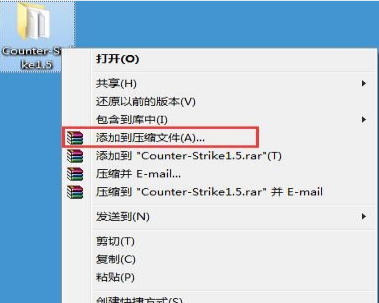
2、在弹出的“压缩文件名和参数”窗口中,将“压缩文件格式”选为rar,“压缩方式”选择最好,选择“字典大小”的最大值,勾选压缩选项中的“创建固实压缩文件”,如图所示。
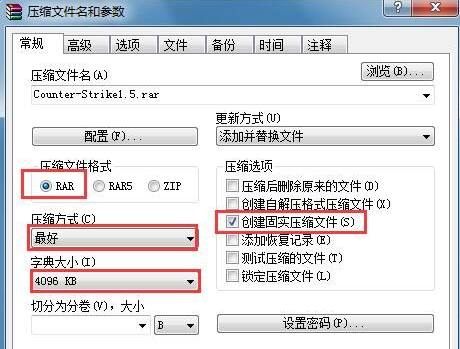
3、切换到高级选项卡,点击“压缩”按钮,将文本压缩中的强制调成128最大值,点击确定,如图所示
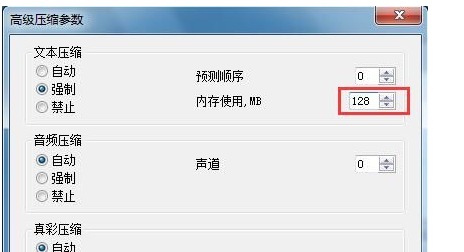
4、等待压缩结束,查看我们的文件压缩大小,显示已经压缩到了大概原有一半,如图所示。
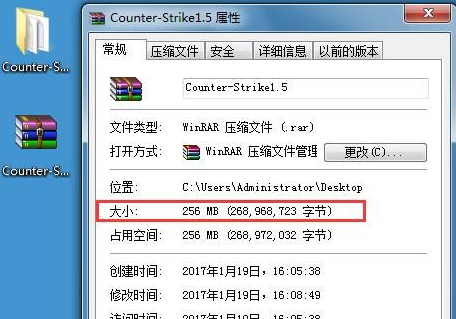
以上就是今天小编给大家介绍的windows7纯净版下将文件压缩到最小的具体操作步骤了,操作方法是不是很简单呢?有需要的小伙伴可以尝试一下。小编提示:此方法不适用所有的文件夹,根据存放内容不同,压缩性质有所不同。








 苏公网安备32032202000432
苏公网安备32032202000432